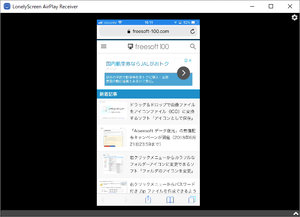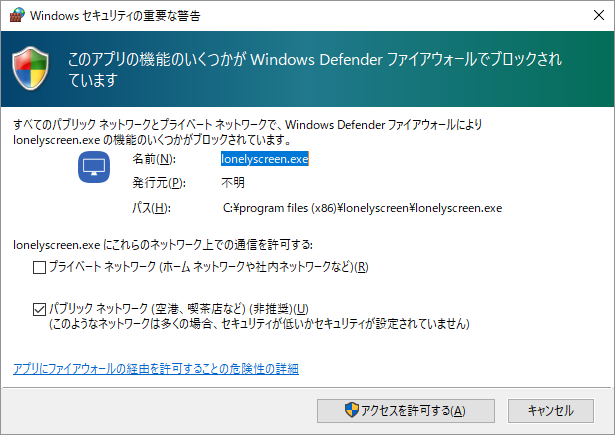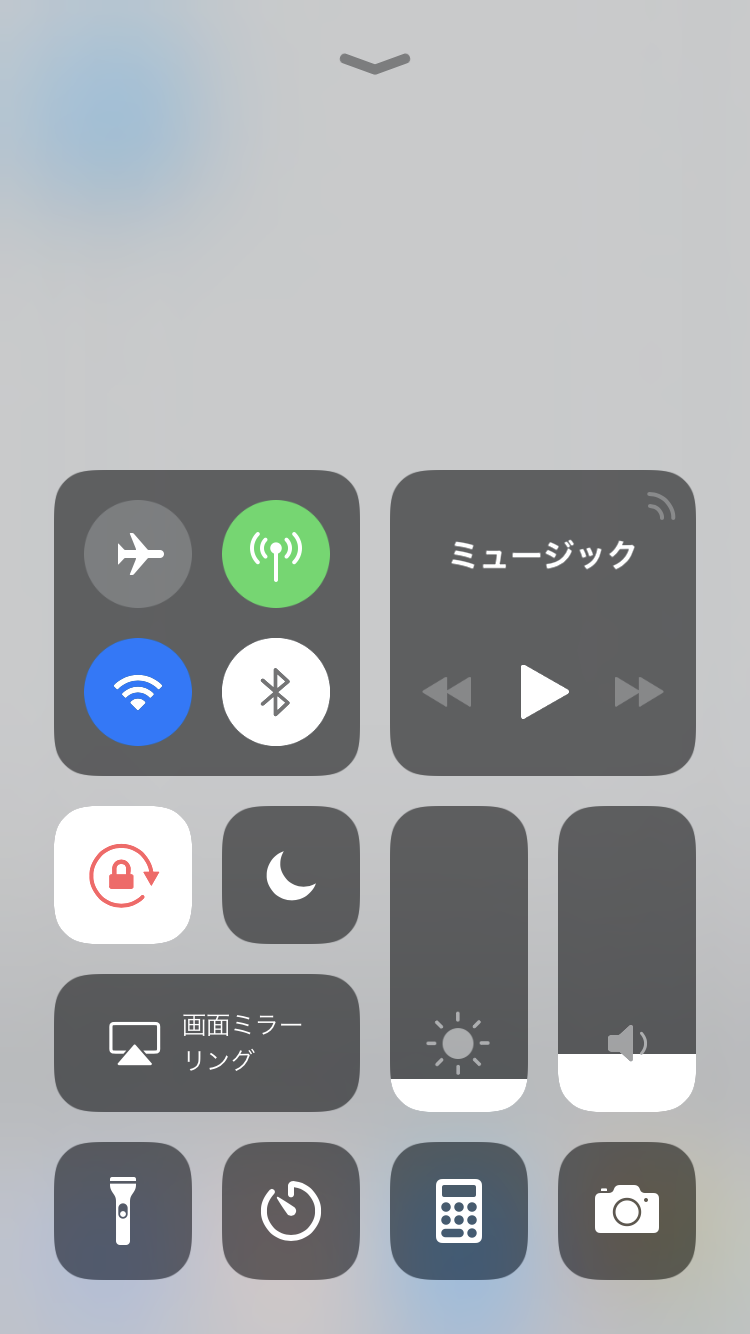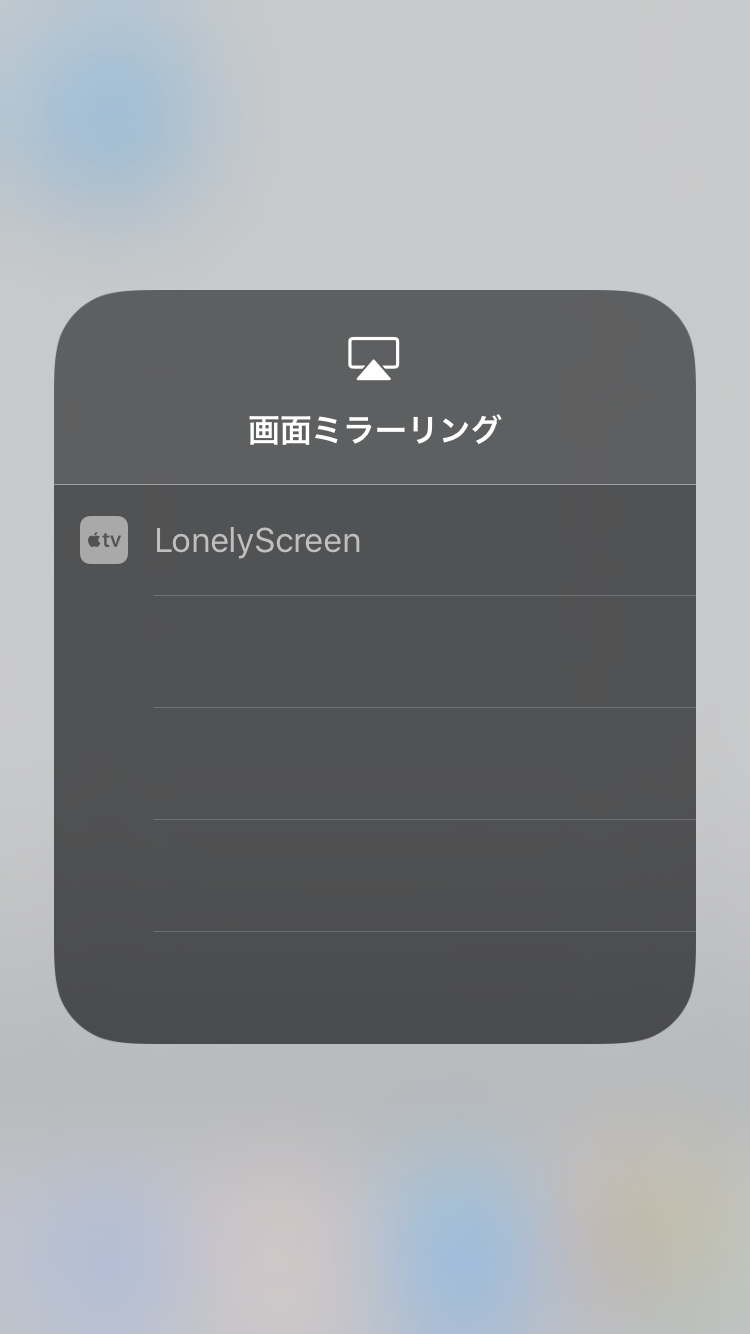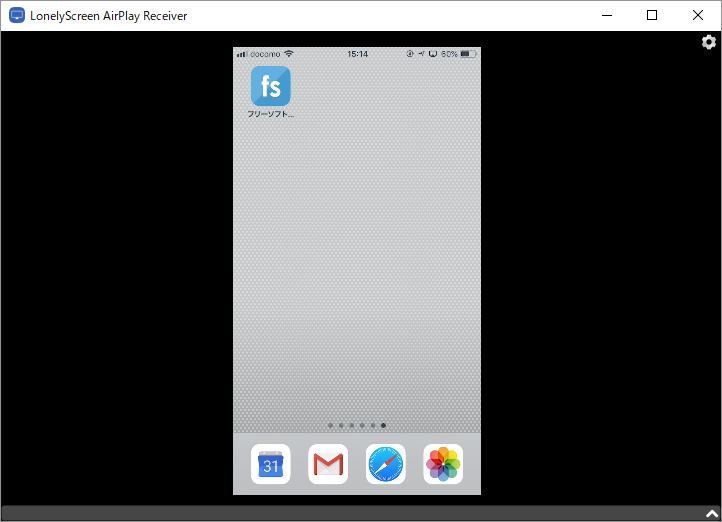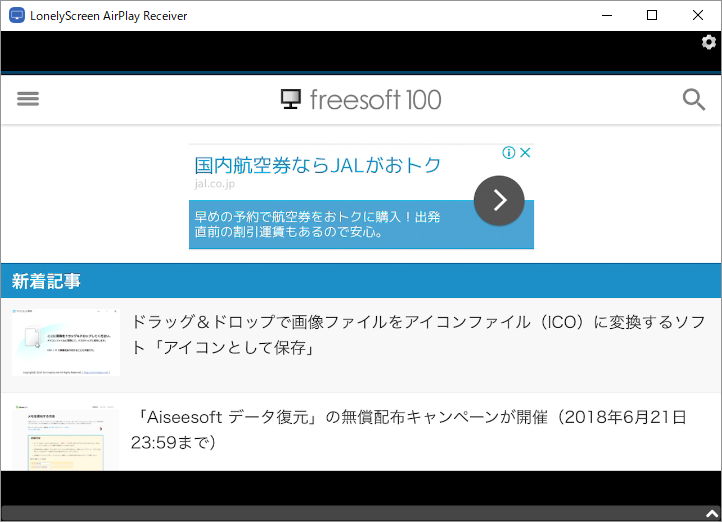- バージョン
- 1.2.15
- 更新日
- 2018/05/07
- OS
- Windows Vista/7/8/8.1/10, Windows Server 2000/2003, Mac OS X 10.7/10.8/10.9/10.10/10.11, macOS 10.12
- 言語
- 英語
- 価格
- 無料
iOS デバイスの画面ミラーリング機能を利用し、iPhone/iPad を PC にミラーリング表示できるソフトです。
PC 画面上から操作することはできませんが、LT(ライトニングトーク)、プレゼンなどで手元の iPhone/iPad 画面をスクリーンに表示したい場合などに利用できます。
ちなみに音声は iPhone iPad からは再生されず、PC のスピーカーから再生されます。
iPhone 画面を PC に表示する方法(英語)
LonelyScreen の使い方
ダウンロード と インストール
- 窓の杜へアクセスし、「窓の杜からダウンロード」ボタンをクリックしてダウンロードします。
※ Mac 版は提供元サイトの Mac 版ダウンロードページへアクセスし、「Download for MAC」ボタンをクリックしてダウンロードします。 - ダウンロードしたセットアップファイル(lonelyscreen-win-installer.exe)からインストールします。
使い方
iPhone 画面を PC 画面に表示する
- 本ソフトを起動すると Windows ファイアウォールによるブロック画面が表示されます。
「アクセスを許可する」ボタンをクリックしてアクセスを許可します。 - メイン画面が表示されます。
iPhone を操作し、コントロールパネルを表示します。 - 「画面ミラーリング」をタップし、「LonelyScreen」をタップします。
- ミラーリングされた画面が PC 画面に表示されますが、その際に「Warning: You are using a free trial version. Do you want to subscribe now?(警告:無料トライアルバージョンを利用しています。今すぐ購入しますか?)」と表示されるので、「Maybe Later」ボタンをクリックすると、iPhone 画面が表示されます。
iPhone 画面を横向きにすると、PC 画面でも横向き表示になります。